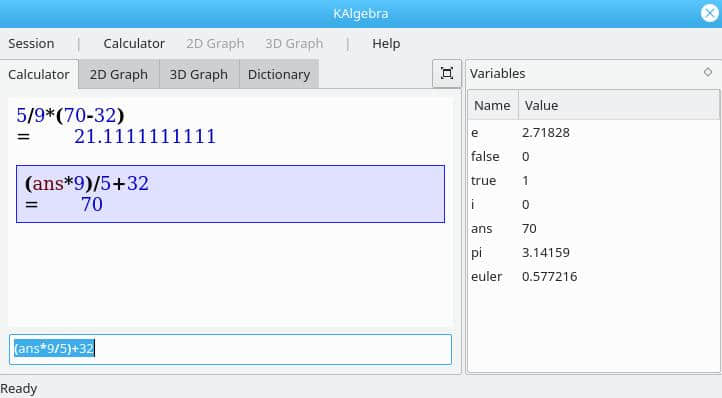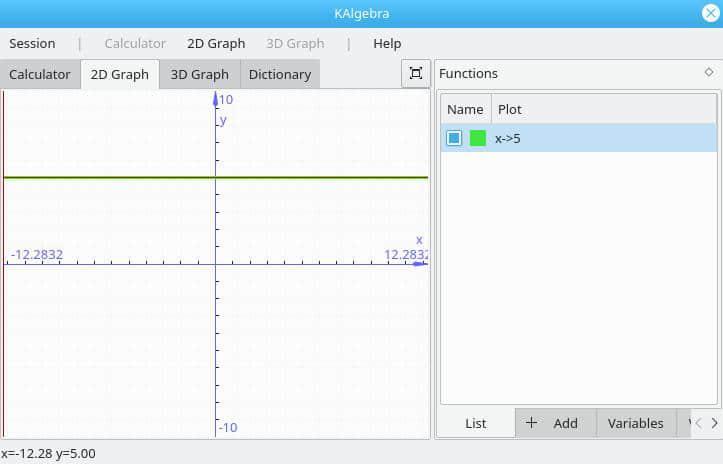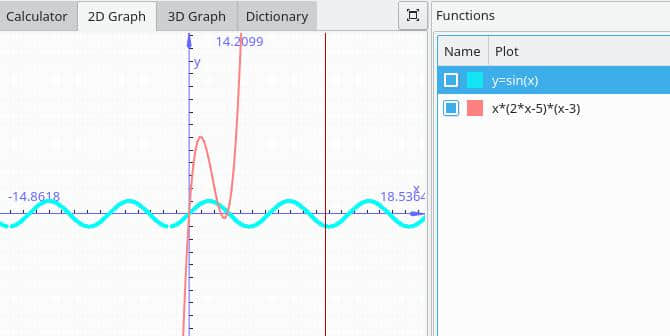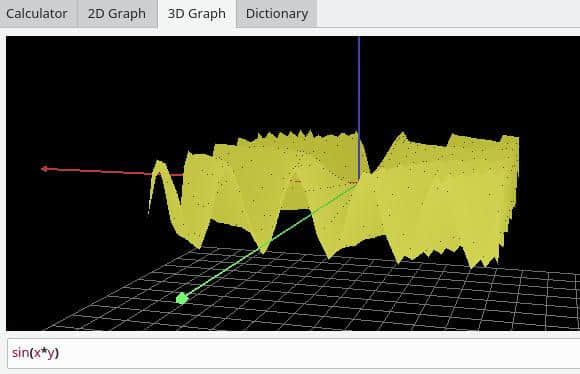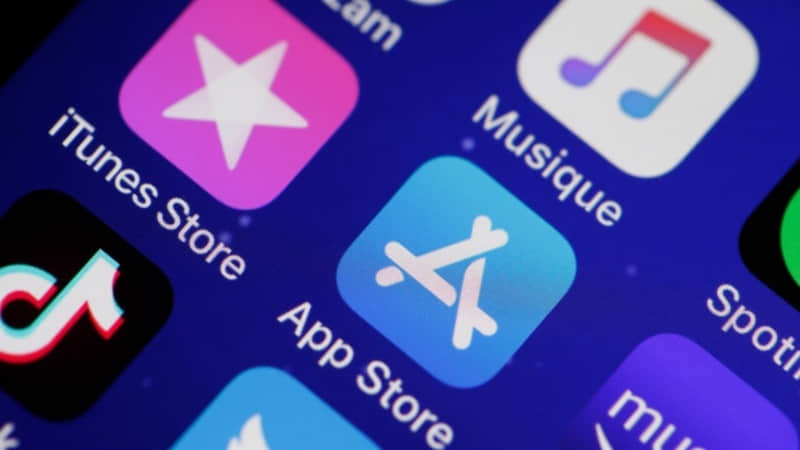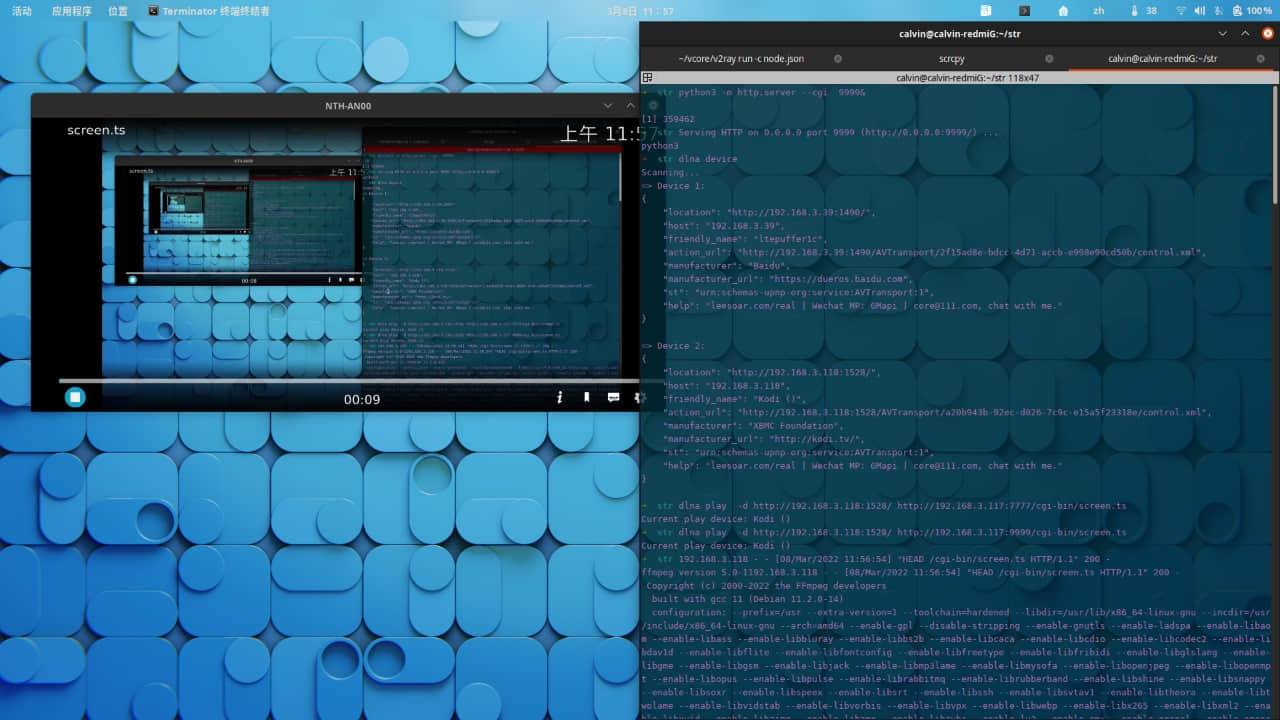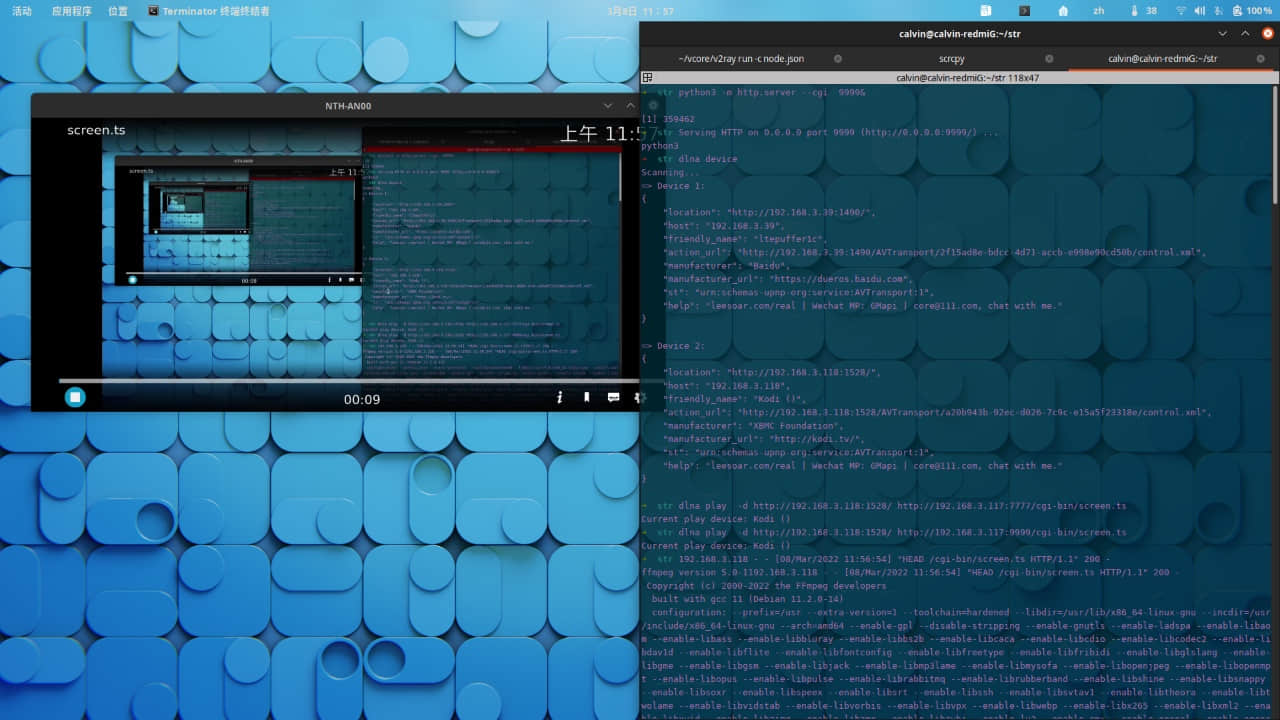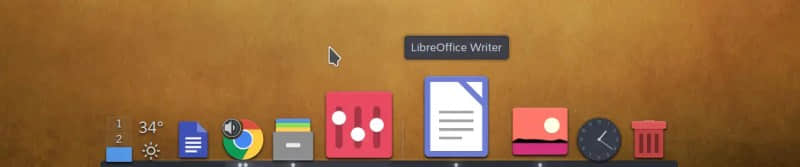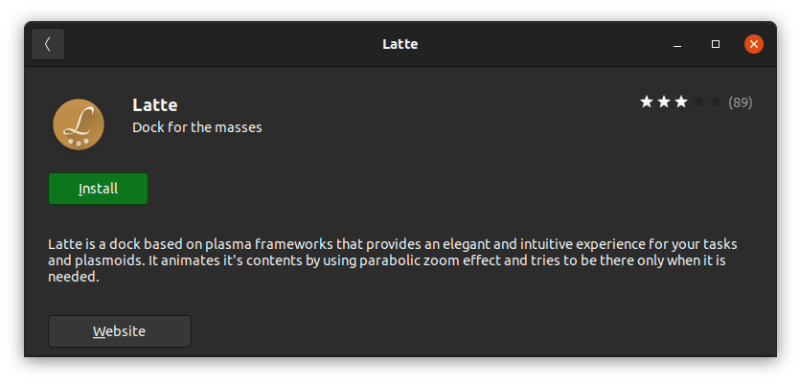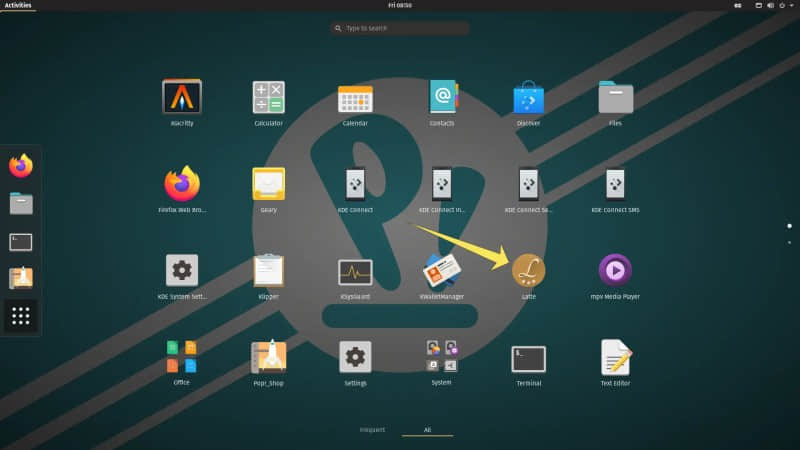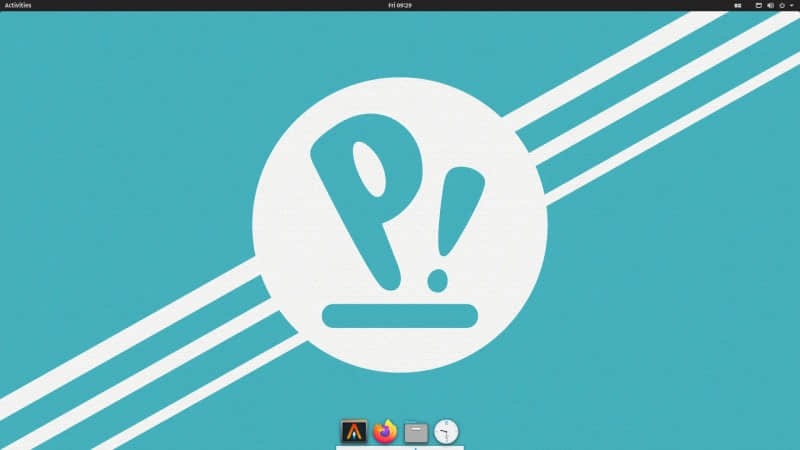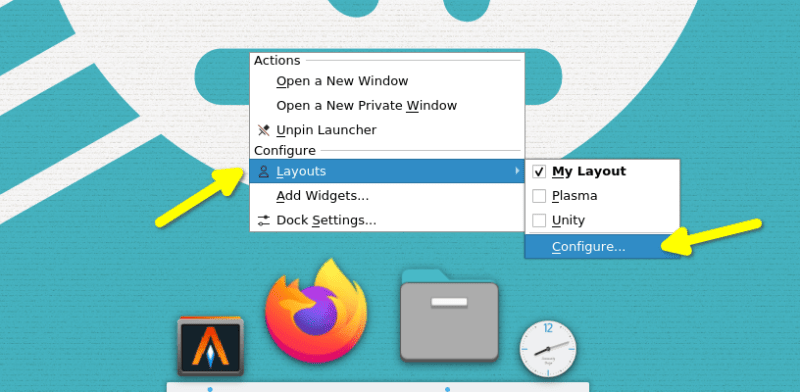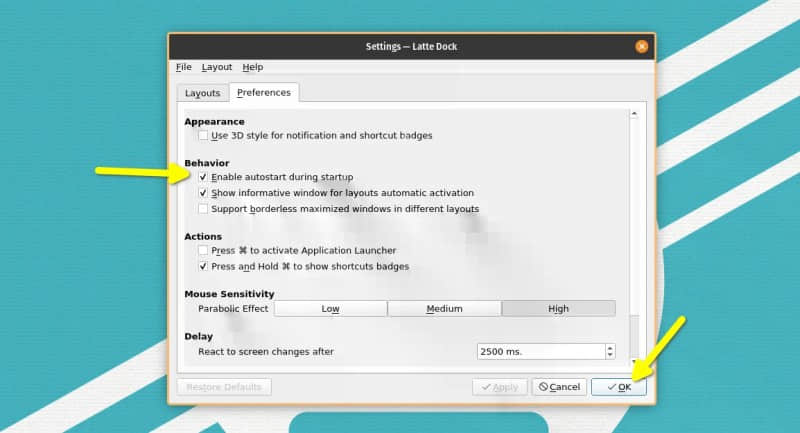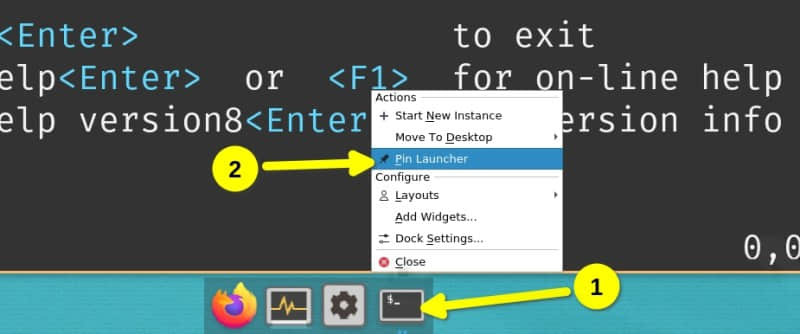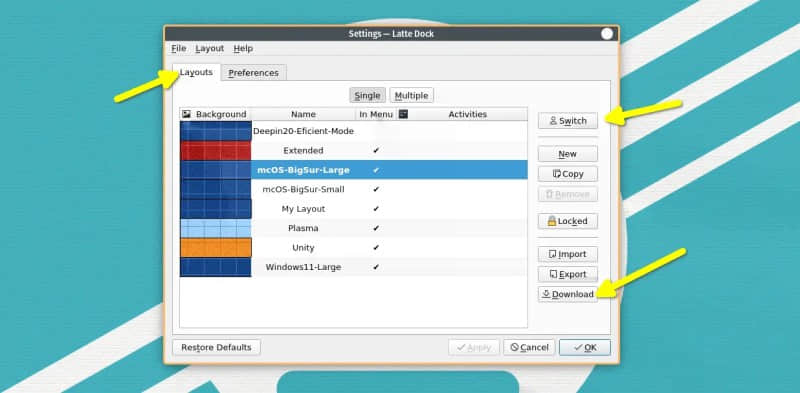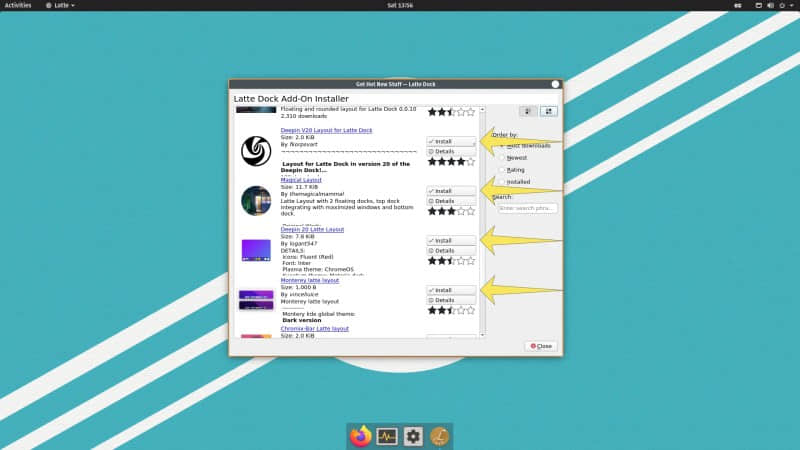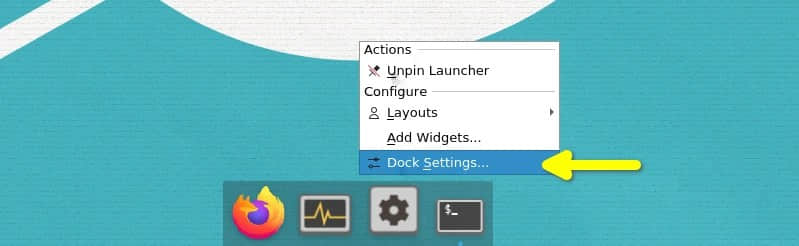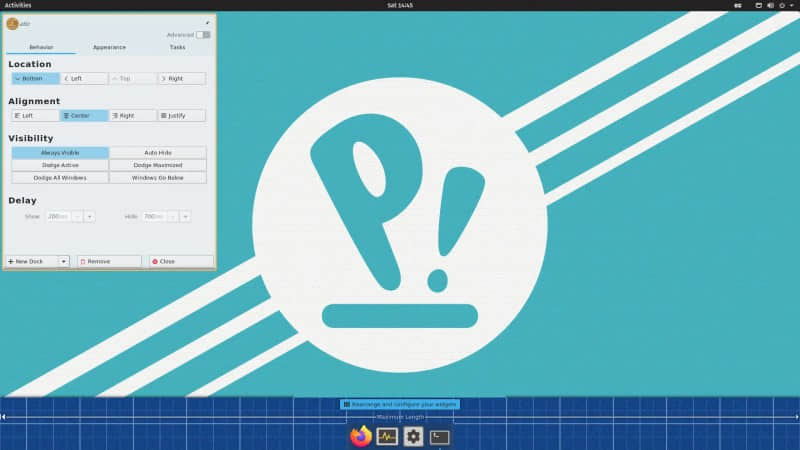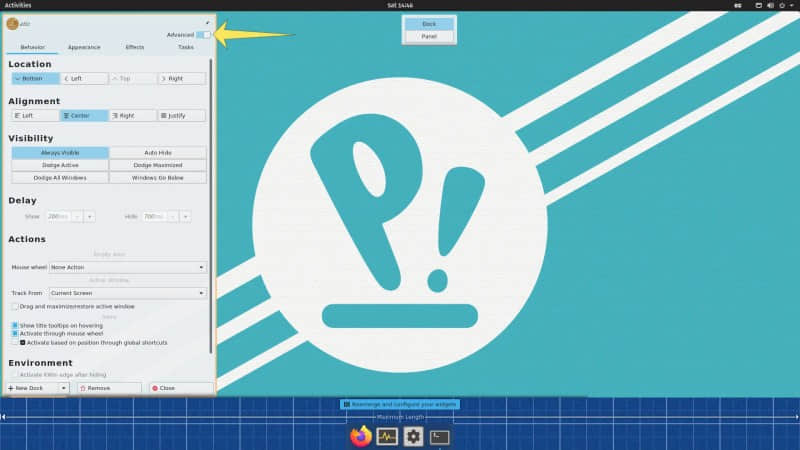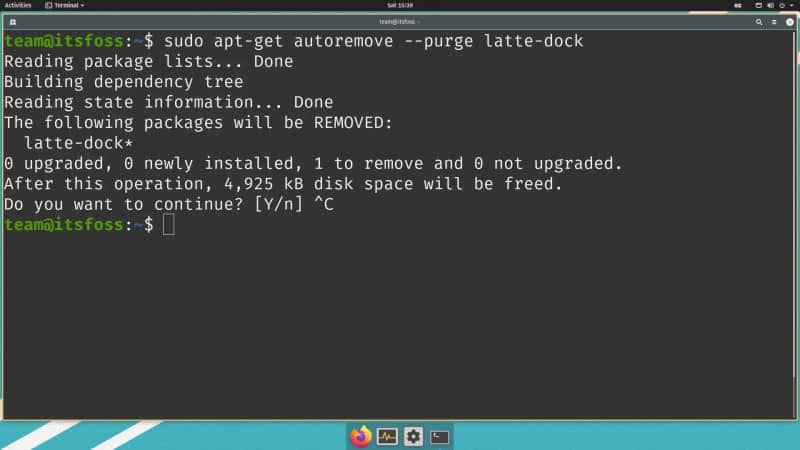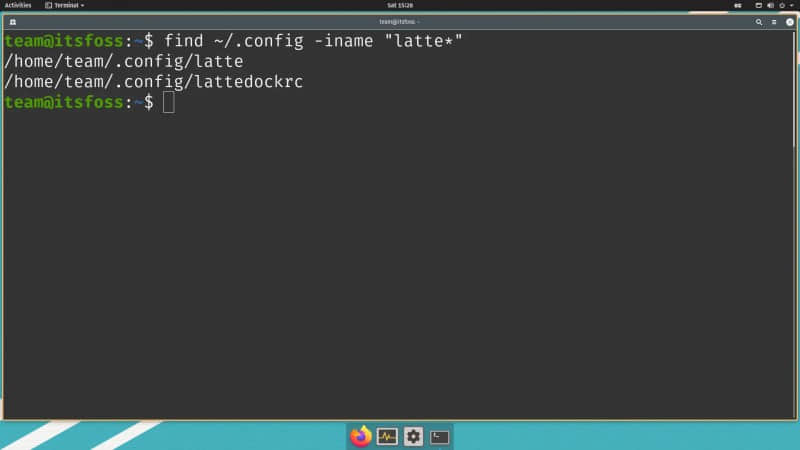Nitrux 2.0:令人惊艳的发行版
以下是对 Nitrux 2.0 在性能稳定性方面的点评,以及我们对是否可以将其用作日常使用的看法。
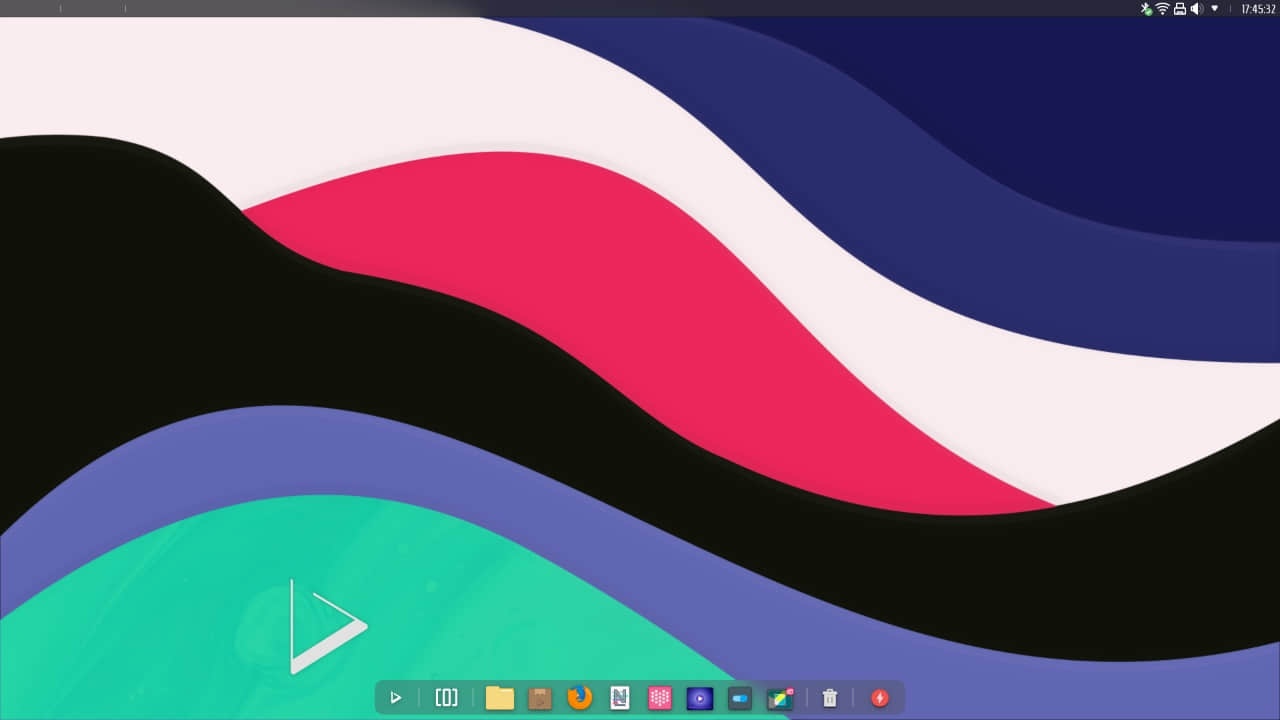
Nitrux Linux 是基于 Debian 的,其特点是采用了修改版的 KDE Plasma 桌面,它被称为 NX 桌面。这个独特的 Linux 发行版带来了它自己的一套 Nitrux 应用程序,它们建立在 Maui 套件和 Qt 上。Nitrux 是没有 systemd 的,它使用 OpenRC 作为初始化系统。凭借所有这些独特的功能和令人惊叹的外观,它是当今最好的 Linux 发行版之一。
Nitrux 团队在 2022 年 2 月发布了它的主要版本 2.0,最近又发布了第一个小版本。因此,我们觉得现在是对这个漂亮的桌面进行评价的好时机。
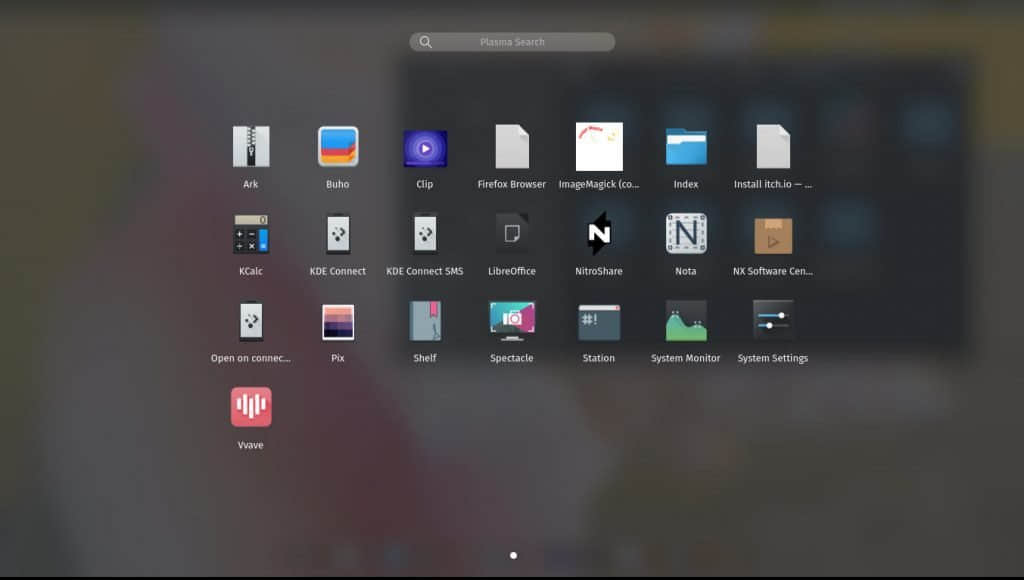
Nitrux 2.0 点评
安装
Nitrux 使用了一个修改版的 Calamares 安装程序。该操作系统的 ISO 包含 临场 桌面,在此你可以访问安装操作系统的快捷方式。启动选项包括更多的选项,包括 nomodset 内核启动选项。
在虚拟机测试中,安装很顺利,但在实际的硬件中却失败了,因为我的 NVIDIA 340 有点老。因此,如果你打算安装较新的硬件,应该没有问题。
第一印象和桌面
在外观方面,Nitrux 可以说是与当今所有外观优秀的发行版不相上下,比如深度、Cutefish OS。它们都为用户和 Nitrux 操作系统带来了开箱即用的定制功能。但 Nitrux 的优势在于 KDE Plasma、Plasmoid、Kvuntum 主题与基于 Maui 套件组件的奇妙组合。
当你第一眼看到它的时候,它看起来很好,而且有良好的组织性,底部预配置了 Latte Dock、友好而干净的顶部栏。
它基于 KDE Plasma,你可以轻松地改变外观和感觉,并通过设置在深色和浅色模式之间切换。默认字体 Fire Sans 使它成为一个整体设计完美的桌面。
这个版本采用了 KDE Plasma 5.24+,KDE 框架 5.91 和 xanmod 版的 Linux 内核 5.16。
到目前为止,我的第一印象没有任何槽点。
登录和 Shell
不久前,该团队 引入 了 Maui Shell,这是一个以 Cask 为特色的融合性桌面,即 Shell 层。这是这个体验式 Shell 的第一个版本,用户通过登录窗口就可以看到。
但唯一困扰我的是,Cask(仍然是实验性的)被定为默认登录会话。那些知道的人会把它改成 Plasma,但那些不知道的人会有些吃惊!
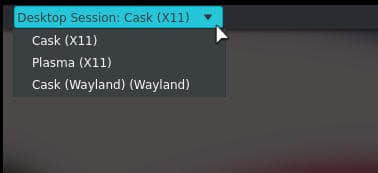
应用程序
Nitrux 使用 AppImage 格式来发布应用程序。大多数预装的应用程序都是 AppImage。而且在通知方面,它们与整个桌面很好地结合在一起。Nitrux 也会检测你的下载文件夹中外部下载的 AppImage 进行安装。
默认情况下,它预装了以下本地 Maui 应用程序:
- Index 文件管理器
- Station 终端
- Pix 图像浏览器
- Nota 文本编辑器
- Nitro 分享
- NX 软件中心
Firefox 和 LibreOffice 也预装了,以满足基本需求。你可以根据你的工作流程需要,通过 NX 软件中心安装其他应用程序。
关于 Firefox 和更新 Nitrux 的一点提醒。有一些报告说 Firefox 在进行基本系统更新后被删除。在你点击升级之前,请确保你通过终端用 apt get —upgradable 检查文件的变化。
性能和资源消耗
因为我无法把它安装在我的物理机上。因此,下面提到的性能指标是在 virt-manager 虚拟管理器下测量的。
在空闲状态下,它使用大约 1GB 的内存,CPU 在 9% 到 10%。KWin 窗口管理器和 Latte Dock 在底部消耗了大部分的资源。
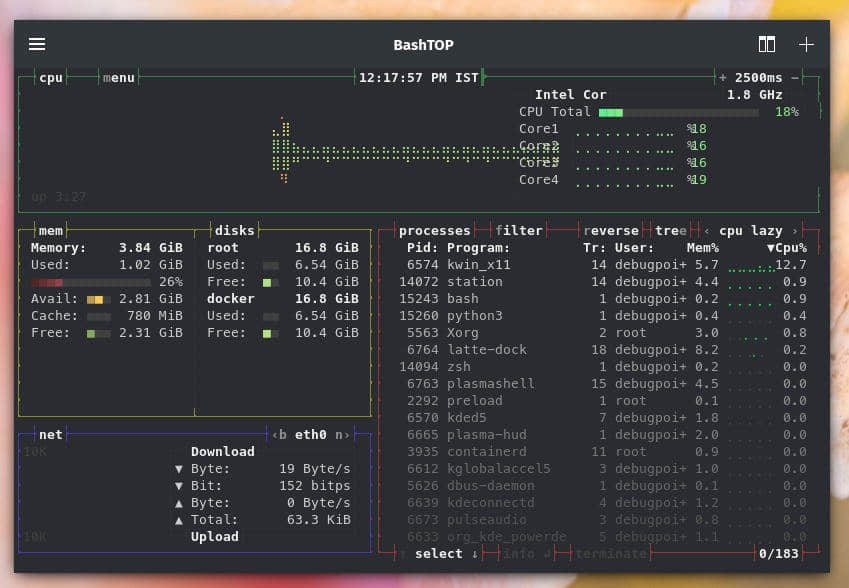
现在是时候通过一些繁重的工作负载来运行它了。这包括一个文本编辑器、LibreOffice、文件管理器、图像查看器和 Firefox 的五个标签,其中一个标签正在播放一个 YouTube 视频。
你可以在下面的图片中看到资源使用的峰值。在这种状态下,它使用了接近 2GB 的内存,CPU 为 26%。和往常一样,Firefox 浏览器消耗了大部分资源。
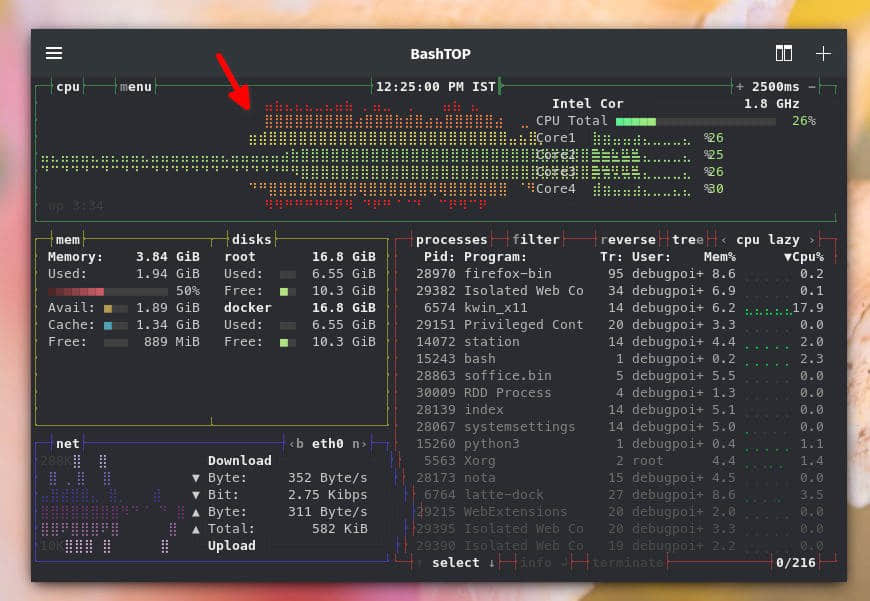
我想说的是,从性能上来说,它的表现还算可以。因为开箱即用的定制版,Latte Dock 和 Kvuntum 主题确实占用了一些资源。而这个指标在空闲和重载状态下要高于基本的 KDE Plasma。
一些有问题的地方
不幸的是,在我的测试过程中,Nitrux 2.0 有几个小问题:
- 在我的 i3+SSD+4gb+NVIDIA+Broadcom 的旧系统中尝试安装了一个小时后 - 我无法让 Calamares 安装程序开始安装。
- 在 临场 会话中没有检测到 Wi-Fi。然而,到目前为止,我在这个设备上测试的所有发行版都能检测到它。
- KWin 在临场会话开始时崩溃了。
- 由于网络连接的原因,Calamares 安装程序的“下一步”按钮被禁用。这对我来说有点奇怪。
- 而最小的安装 ISO 也给出了 plymouth failed to start #17 的错误。
然后我在 这里 找到了已知问题部分,其中提到了一些问题。我确信这与 xanmod 版的 Linux 内核 5.16 有关。主线内核本来是没有问题的。
在虚拟机环境中,实验性的 Maui Shell 是不能使用的。点击和触摸操作大多不工作。但考虑到这是一个测试版本,这是可以理解的。
我觉得 Calamares 安装程序的错误需要在下一个版本之前进行更多的测试。
下载 Nitrux 2.0 +
你可以从以下链接下载最新版本:
结束语
如果你喜欢 KDE Plasma,并且不想在定制上花费太多精力,你可以选择 Nitrux 2.0。另外,许多用户喜欢类似于 Debian 的稳定性,而不要 systemd。那么,对他们来说,这是一个完美的选择。
但因为有一些错误,我不会向超小白的新用户推荐这个发行版。如果你对 Linux 有一定的了解,并且知道如何用命令行解决一些小问题,那么它就很适合你。你可以使用 Nitrux 2.0 作为你的日常系统。只是要谨慎对待 Debian 的不稳定软件包,这些软件包在更新后偶尔会出现问题。
加油!
via: https://www.debugpoint.com/2022/03/nitrux-2-0-review/